Heim >Betrieb und Instandhaltung >Windows-Betrieb und -Wartung >So stellen Sie einen Win10-Computer so ein, dass der Bildschirm niemals gesperrt wird
So stellen Sie einen Win10-Computer so ein, dass der Bildschirm niemals gesperrt wird
- 王林Original
- 2020-04-10 14:39:0911742Durchsuche

Öffnen Sie zunächst die Systemeinstellungen. Klicken Sie nach Eingabe der Einstellungen auf System
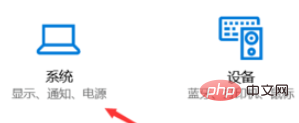
Suchen Sie nach „Energie“ und „Ruhezustand“. wie im Bild gezeigt
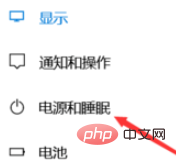
Passen Sie die durch die Pfeile im Bild angezeigten Optionen an, wie im Bild gezeigt
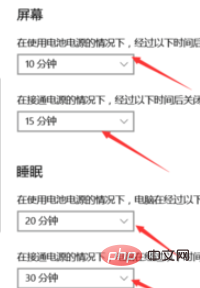
Stellen Sie sie alle auf „Nie“ ein.
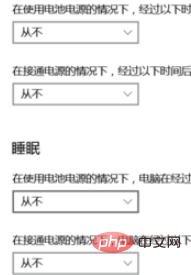
Empfohlene verwandte Tutorials: Windows-Tutorial
Das obige ist der detaillierte Inhalt vonSo stellen Sie einen Win10-Computer so ein, dass der Bildschirm niemals gesperrt wird. Für weitere Informationen folgen Sie bitte anderen verwandten Artikeln auf der PHP chinesischen Website!
Stellungnahme:
Der Inhalt dieses Artikels wird freiwillig von Internetnutzern beigesteuert und das Urheberrecht liegt beim ursprünglichen Autor. Diese Website übernimmt keine entsprechende rechtliche Verantwortung. Wenn Sie Inhalte finden, bei denen der Verdacht eines Plagiats oder einer Rechtsverletzung besteht, wenden Sie sich bitte an admin@php.cn
Vorheriger Artikel:Was soll ich tun, wenn mein Windows-Computerkonto deaktiviert ist?Nächster Artikel:Was soll ich tun, wenn mein Windows-Computerkonto deaktiviert ist?

